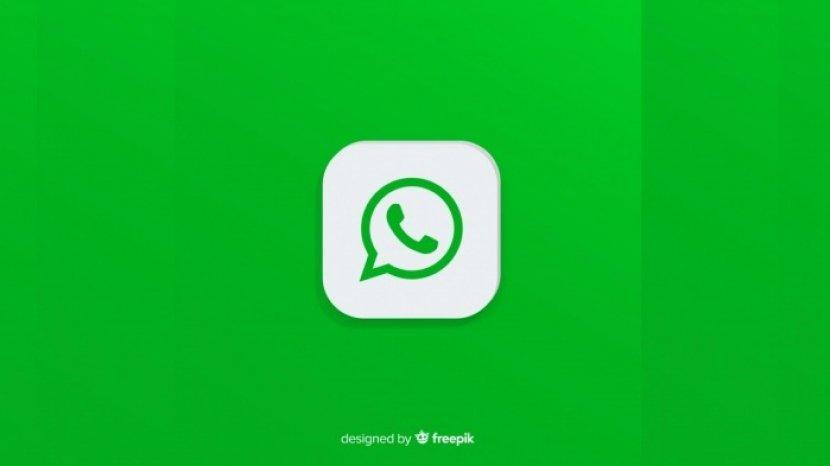Aplikasi
Cara Memotong Lagu di Aplikasi Edit Video CapCut Agar Sesuai dengan Konten, Langsung Praktik!
Content creator pemula wajib tahu, bagaimana cara memotong lagu di CapCut agar sesuai dengan konten? Salah satu aplikasi edit video yang jadi andalan.
Penulis: Briandena Silvania Sestiani | Editor: Briandena Silvania Sestiani
TRIBUNKALTIM.CO - Content creator pemula wajib tahu, bagaimana cara memotong lagu di CapCut agar sesuai dengan konten? Salah satu aplikasi edit video yang jadi andalan.
Dasar-dasar pengeditan ini perlu diketahui para pemula yang menggunakan aplikasi edit video CapCut.
Pengguna yang terbiasa mengedit video di ponsel, tentu cenderung menggunakan aplikasi edit video CapCut yang paling populer.
Selain gratis, banyak fitur yang bisa digunakan layaknya profesional.
Lagu adalah salah satu daya tarik untuk membuat video lebih menarik.
Namun, pengguna kadang tak membutuhkan satu lagu secara penuh untuk pengeditan video.
Baca juga: Cara Daftar Creator CapCut Agar Dapat Cuan, Aplikasi Edit Video Populer di Ponsel
Jika video tersebut berdurasi singkat, tentu hanya bagian tertentu dari lagu saja yang akan digunakan.
Lalu bagaimana cara memotong bagian tengah lagu tersebut?
Untungnya, di aplikasi edit video CapCut bisa melakukannya. Begini caranya:
1. Buka aplikasi edit video CapCut di Android dan iOS
2. Pilih proyek baru, pilih foto atau video yang ingin diedit, lalu tambahkan
3. Pilih Audio lalu Suara dan pilih Dari Perangkat, jika sudah di halaman pengeditan
4. Pilih lagu yang diinginkan untuk dipotong dan disesuaikan dengan durasi video, lalu tambah
5. Untuk memotong lagu, klik lagu, tentukan bagian durasi lagu akan dihapus, kemudian pilih menu Bagi
6. Bagian lagu akan terbagi, hapus bagian lagu yang tidak terpakai tersebut dengan mengklik dan pilih Hapus
7. Sesuaikan lagu dengan klik dan tahan lagunya lalu geser ke kiri hingga lagunya pas dengan klipnya
Baca juga: Cara Download Video CapCut Tanpa Watermark untuk Pasang Status WA, Cukup Salin Tautan
Selain bisa menambahkan lagu di CapCut, di sana juga terdapat fitur text to speech yang mengubah teks menjadi suara google. Bagaimana cara menggunakannya?
1. Buka aplikasi edit video CapCut
2. Pilih proyek baru atau pastikan berada pada editan video yang ingin ditambahkan suara google
3. Pilih menu text (teks) , kemudian tambahkan teks. Sesuaikan dengan font dan ukuran yang diinginkan
4. Pilih text to speech atau teks ke suara, sesuaikan dengan suara yang diinginkan misalnya suara wanita.
Secara otomatis teks yang tertulis akan menjadi suara Google dengan fitur text to speech di aplikasi edit video CapCut.
Mudah bukan? (*)